Aus der macOS-Wiederherstellung starten
Die macOS-Wiederherstellung ist das integrierte Wiederherstellungssystem deines Computers und enthält Dienstprogramme zur Neuinstallation von macOS, zur Reparatur oder Löschung deines Startvolumes, zur Wiederherstellung aus einem Time Machine-Backup und mehr. Führe die für deinen Mac zutreffenden Schritte aus.
Mac mit Apple-Chip
A Mac mit Apple-Chip umfasst jeden Mac mit einem Chip der M-Serie, z. B. einen M1-, M2-, M3- oder M4-Chip. Wenn du den Typ deines Mac nicht bestimmen kannst, kannst du bedenkenlos auch die Schritte für einen Intel-basierten Mac ausführen.
Aus der macOS-Wiederherstellung starten (Mac mit Apple-Chip)
Vergewissere dich, dass dein Mac ausgeschaltet ist. Wenn das normale Herunterfahren nicht funktioniert, halte den Ein-/Ausschalter bis zu 10 Sekunden lang gedrückt, bis sich der Mac abschaltet. (Jeder Mac hat einen Ein-/Ausschalter. Bei Laptops mit Touch ID die Touch ID-Taste gedrückt halten.)
Ein-/Ausschalter erneut gedrückt halten. Während du ihn weiter gedrückt hältst, schaltet sich dein Mac ein und lädt die Startoptionen. Wenn „Startoptionen werden geladen“ oder das Optionen-Symbol angezeigt wird, lasse den Ein-/Ausschalter los.
Klicke auf „Optionen“, und dann auf die Taste „Weiter“, die darunter angezeigt wird.

Wenn du dazu aufgefordert wirst, ein Volume zur Wiederherstellung auszuwählen, wähle dein Startvolume aus, z. B. Macintosh HD. und klicke dann auf „Weiter“.
Wenn du aufgefordert wirst, einen Benutzer auszuwählen, dessen Passwort du kennst, wähle den Benutzer aus, klicke auf „Weiter“, und gib anschließend das Passwort ein, mit dem der Benutzer sich bei diesem Mac anmeldet. Passwort vergessen?
Wenn dein Mac erfolgreich von der Wiederherstellung gestartet wurde, wird ein Fenster mit Dienstprogrammen wie diesen angezeigt. Andere Dienstprogramme wie „Terminal“ sind über die Menüleiste am oberen Bildschirmrand verfügbar. Verwende ein beliebiges Dienstprogramm, oder beende die Wiederherstellung, indem du im Apple-Menü die Option „Neustart“ oder „Ausschalten“ wählst.
Festplattendienstprogramm, mit dem du dein Startvolume reparieren oder löschen kannst.
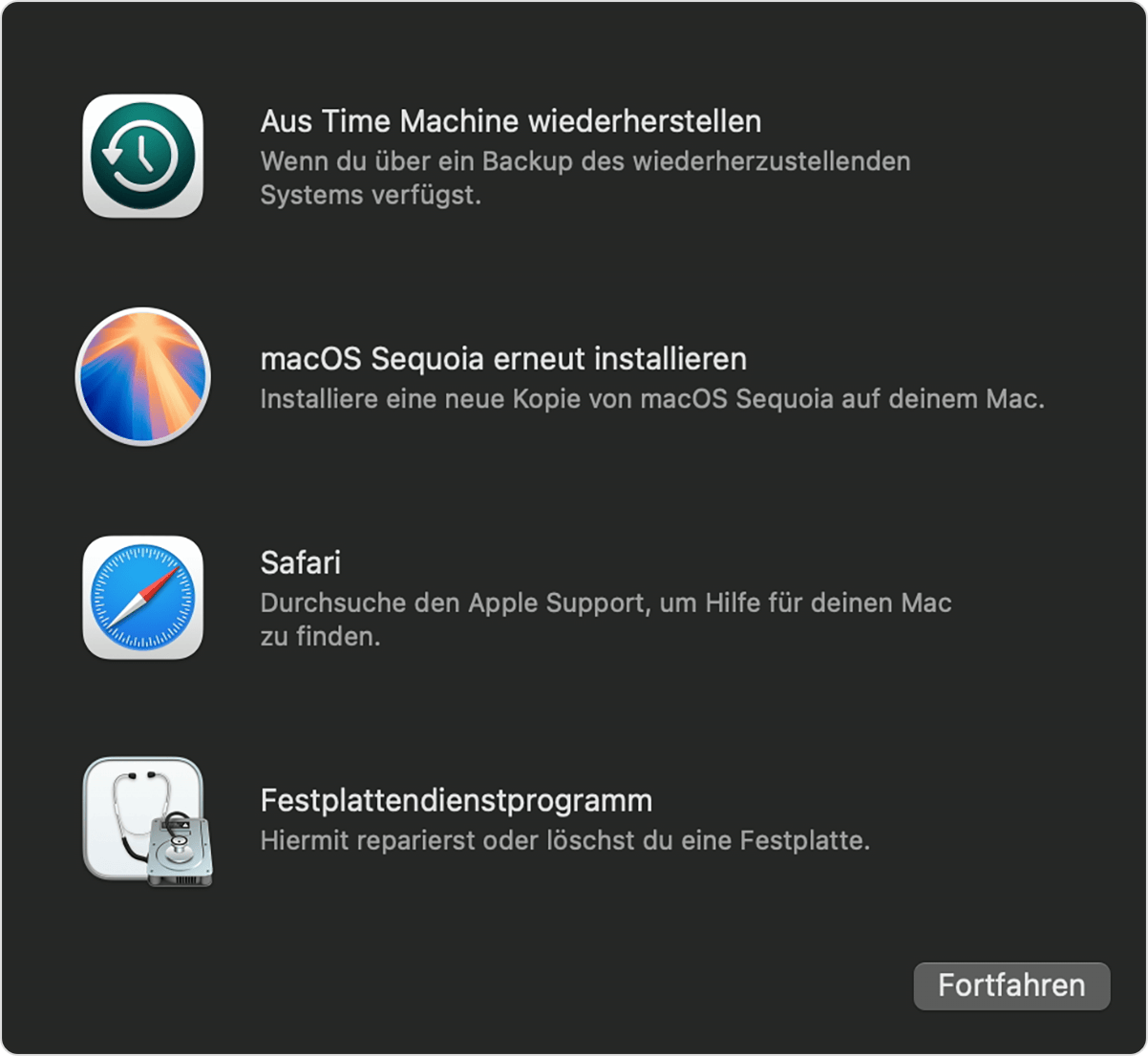
Start aus der macOS-Wiederherstellung (Mac mit Apple-Chip) ist nicht möglich
Wenn beim Start ein anderer Bildschirm angezeigt wird, z. B. ein leerer Bildschirm oder ein Ausrufezeichen in einem Kreis, erfährst du hier, was du tun kannst, wenn dein Mac nicht vollständig startet.
Intel-basierter Mac
Wenn du keinen Mac mit Apple-Chip verwendest, nutzt du einen Intel-basierten Mac. Wenn du den Typ deines Mac nicht bestimmen kannst, kannst du bedenkenlos auch die Schritte für einen Mac mit Apple-Chip ausführen.
Aus der macOS-Wiederherstellung starten (Intel-basierter Mac)
Vergewissere dich, dass dein Mac ausgeschaltet ist. Wenn das normale Herunterfahren nicht funktioniert, halte den Ein-/Ausschalter bis zu 10 Sekunden lang gedrückt, bis sich der Mac abschaltet. (Jeder Mac hat einen Ein-/Ausschalter. Bei Laptops mit Touch ID die Touch ID-Taste gedrückt halten.)
Drücke kurz den Ein-/Ausschalter, um deinen Mac einzuschalten, und halte dann sofort die folgenden beiden Tasten auf der Tastatur gedrückt: Befehlstaste (⌘) und R. Halte diese gedrückt, bis ein Apple-Logo oder ein sich drehender Globus angezeigt wird.
Wenn du aufgefordert wirst, ein Netzwerk auszuwählen, wähle eines aus dem aus oder schließe ein Netzwerkkabel an.
Wenn du dazu aufgefordert wirst, ein Volume zur Wiederherstellung auszuwählen, wähle dein Startvolume aus, z. B. Macintosh HD. und klicke dann auf „Weiter“.
Wenn du aufgefordert wirst, einen Benutzer auszuwählen, dessen Passwort du kennst, wähle den Benutzer aus, klicke auf „Weiter“, und gib anschließend das Passwort ein, mit dem der Benutzer sich bei diesem Mac anmeldet. Passwort vergessen?
Wenn dein Mac erfolgreich von der Wiederherstellung gestartet wurde, wird ein Fenster mit Dienstprogrammen wie diesen angezeigt. Andere Dienstprogramme wie „Terminal“ sind über die Menüleiste am oberen Bildschirmrand verfügbar. Verwende ein beliebiges Dienstprogramm, oder beende die Wiederherstellung, indem du im Apple-Menü die Option „Neustart“ oder „Ausschalten“ wählst.
Festplattendienstprogramm, mit dem du dein Startvolume reparieren oder löschen kannst.
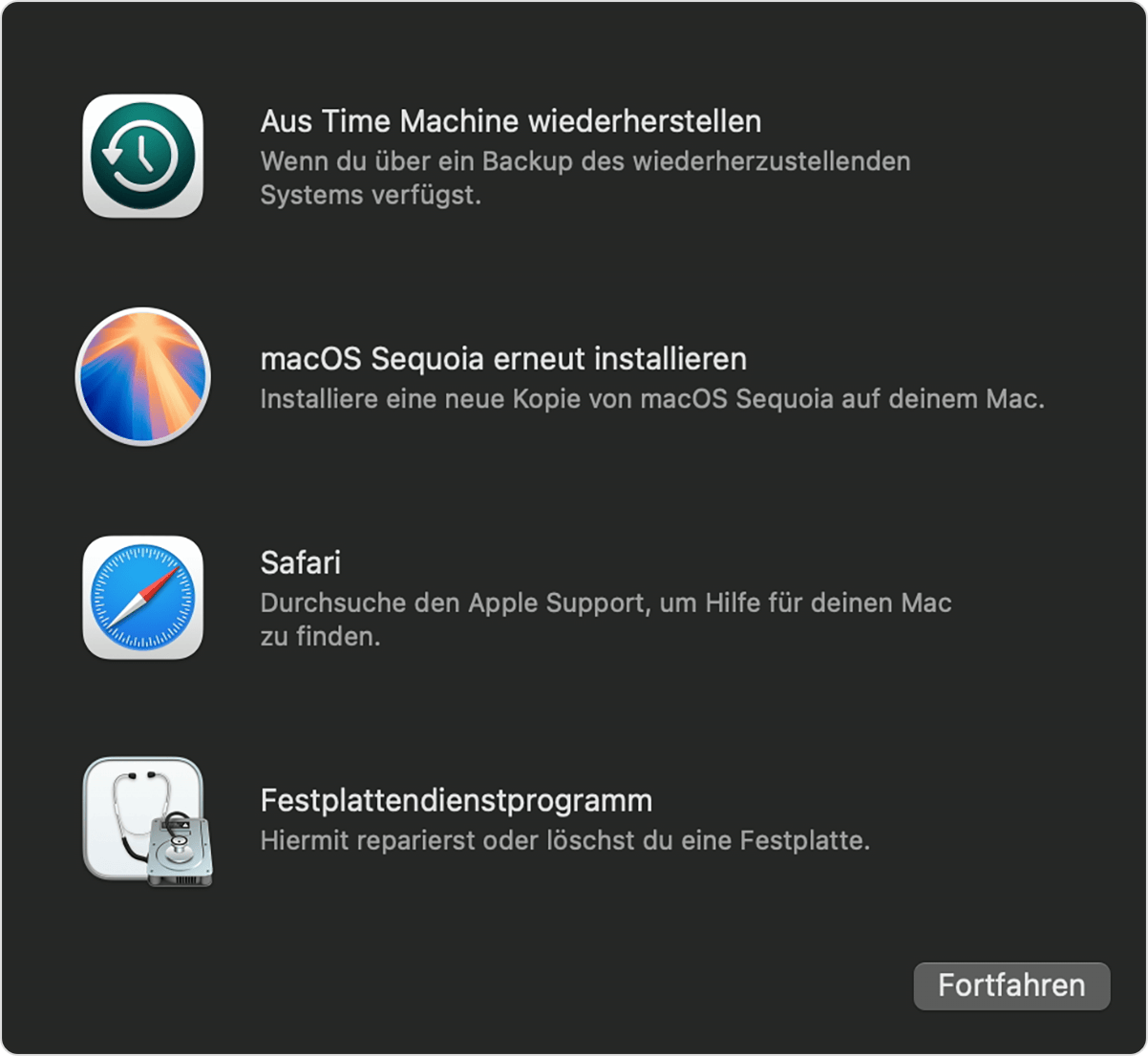
Starten aus macOS-Wiederherstellung (Intel-basierter Mac) ist nicht möglich
So stellst du sicher, dass dein Mac die Tasten erkennt, die du beim Start drückst:
Wenn du einen Mac-Laptop verwendest, verwende anstelle einer externen Tastatur seine integrierte Tastatur.
Wenn du eine externe Tastatur verwendest, musst du möglicherweise einige Sekunden warten, bevor du eine Taste drückst, damit dein Mac Zeit hat, die Tastatur zu erkennen, während er startet. Einige Tastaturen haben eine Statusanzeige, die kurz blinkt, sobald die Tastatur einsatzbereit ist.
Wenn du deine Tastatur drahtlos verwendest, schließe sie nach Möglichkeit an deinen Mac an. Versuche es alternativ mit einer kabelgebundenen Tastatur.
Wenn deine Tastatur für PCs gedacht ist und z. B. über ein Windows-Logo verfügt, versuche es mit einer Tastatur für den Mac.
Wenn dein Mac versucht, von seinem integrierten Wiederherstellungssystem zu starten, dies aber nicht möglich ist, sollte automatisch ein sich drehender Globus angezeigt werden, während der Mac versucht, über das Internet von der Wiederherstellung zu starten. Du kannst auch eine Wiederherstellung über das Internet erzwingen, indem du beim Start anstelle von „Befehlstaste-R“ eine der folgenden Kombinationen drückst. (Jede Kombination wirkt sich auch auf die macOS-Version aus, die bei der Neuinstallation von macOS über die Wiederherstellung angeboten wird.)
Befehlstaste-Wahltaste-R
Umschalttaste-Befehlstaste-Wahltaste-R
Wenn der drehende Globus mit einem (Ausrufezeichen) angezeigt wird, war der Start über die Internetwiederherstellung nicht erfolgreich:

Dieser Warnbildschirm und die meisten nummerierten Fehler, die hier möglicherweise angezeigt werden, beziehen sich auf Probleme mit deiner Netzwerk- oder Internetverbindung. Probiere die folgenden Lösungen aus:
Stelle sicher, dass dein Mac mit dem Internet verbunden ist. Du kannst auch versuchen, die Verbindung mit einer anderen Methode herzustellen, z. B. über Ethernet anstelle von WLAN.
Probiere jede Tastenkombination aus: Befehlstaste-R, Umschalttaste-Befehlstaste-R und Wahltaste-Umschalttaste-Befehlstaste-R.
Versuche es erneut, wenn du mit einem anderen Netzwerk verbunden bist.
Versuche es später nochmal, falls das Problem nur vorübergehend besteht.
Andere Lösungen:
Falls beim Starten des Mac ein anderer Bildschirm angezeigt wird, z. B. ein leerer Bildschirm oder ein Schlosssymbol, erfahre, was du tun kannst, wenn dein Mac nicht vollständig startet.
Wenn dein Mac derzeit so eingestellt ist, dass er unter Microsoft Windows mit Boot Camp startet, stelle deinen Mac so ein, dass er unter macOS gestartet wird, schalte ihn dann aus, und versuche es erneut.
Erfahre, was du tun kannst, wenn dein Mac mit dem Fehler -1008F startet.
Du benötigst weitere Hilfe?
Erzähle uns mehr darüber, was passiert ist, und wir schlagen vor, was du als Nächstes tun kannst.
